Aunque las Chromebooks tienen una duración de batería increíble, el sistema operativo Chrome carece de mecanismos integrados (p. ej., ahorro de batería, modo de bajo consumo, etc.) que ayuden a prolongar la duración de la batería. No obstante, hay formas de modificar las funciones y configuraciones de su Chromebook para minimizar el uso de la batería.

En este artículo, cubriremos 7 formas de ahorrar batería en su Chromebook. También aprenderá cómo verificar el estado de la batería de sus Chromebooks y otros consejos útiles para el cuidado de la batería.
1. Menor brillo de la pantalla y retroiluminación del teclado
El brillo de pantalla excesivamente alto es una de las principales causas del agotamiento y sobrecalentamiento de la batería en los dispositivos y otros dispositivos que funcionan con batería. Para prolongar la duración de la batería de su Chromebook, mantenga el brillo de la pantalla en el nivel más bajo donde el contenido de la pantalla permanezca visible.
Presione la tecla Bajar brillo para reducir la luz de la pantalla de su Chromebook. O bien, haga clic en el área de notificación y mueva el control deslizante de brillo hacia la izquierda.
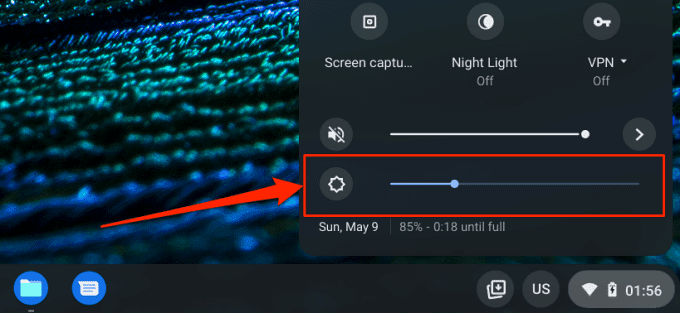
Apagar la luz de fondo del teclado, particularmente al aire libre o en habitaciones iluminadas, también minimizará el consumo de batería. Presione la tecla Alt + reducción de brillo para reducir el brillo de la luz de fondo del teclado.
2. Cierre las pestañas del navegador no utilizadas
Los sitios web que visita en Chrome y otros navegadores utilizan los recursos de CPU, el consumo de memoria y la duración de la batería de su Chromebook, incluso cuando las pestañas no están abiertas. Inicie su navegador y cierre las páginas web o las pestañas que ya no necesite. Si no quiere perder la pestaña, simplemente puede marcar la página web.
Para marcar una página web en Chrome y Mozilla Firefox, presione Ctrl + D o seleccione el ícono de estrella en la barra de direcciones y seleccione Listo.
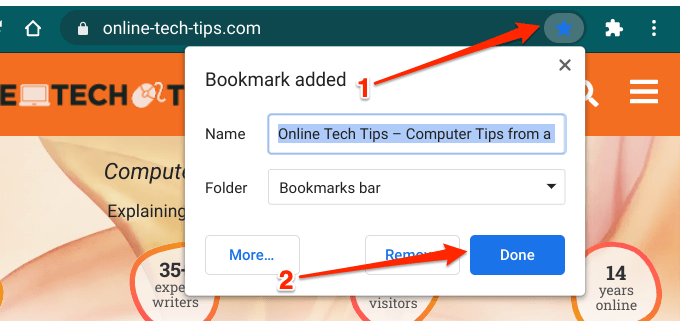
3. Cierra las aplicaciones innecesarias
Tener demasiadas aplicaciones abiertas simultáneamente agotará la batería de su Chromebook más rápido de lo habitual. Cierre las aplicaciones que ya no usa o necesita; hacerlo reducirá en gran medida el consumo de batería. Toque y mantenga presionada (o haga clic con el botón derecho) en una aplicación en su Chromebooks Shelf y seleccione Cerrar en el menú contextual.
Alternativamente, presione la tecla Mostrar ventanas y deslice hacia arriba la aplicación o haga clic en el ícono x . También puede forzar el cierre de la aplicación desde el menú de Preferencias de Android. Abra la aplicación Configuración y vaya a Aplicaciones > Google Play Store y haga clic en Administrar preferencias de Android.
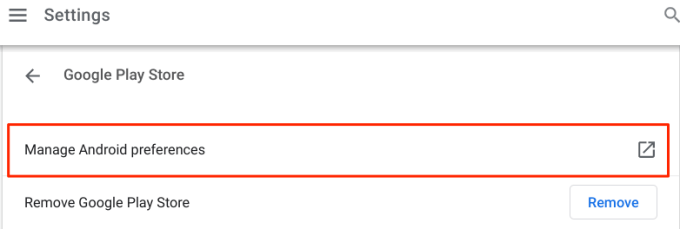
Chrome OS lanzará una nueva interfaz de la aplicación Configuración; seleccione Aplicaciones y notificaciones, seleccione Ver todas las aplicaciones y elija la aplicación que desea forzar el cierre.
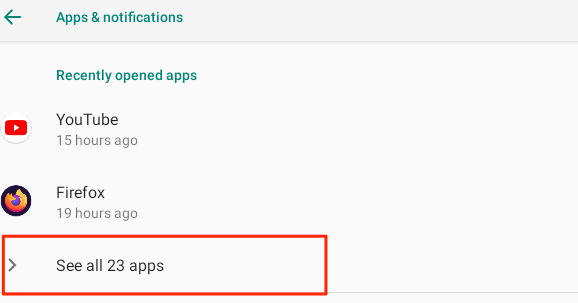
Seleccione el botón Forzar detención y seleccione Aceptar en el mensaje de confirmación para cerrar la aplicación.
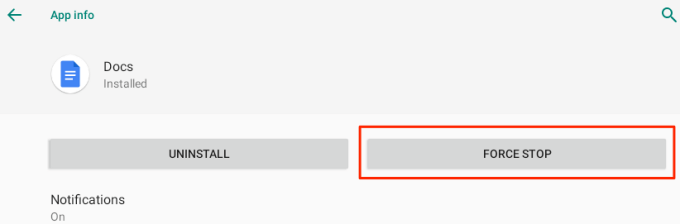
4. Deshabilitar Bluetooth
Cuando dejas Bluetooth habilitado todo el tiempo, tu Chromebook buscará activamente dispositivos Bluetooth cercanos. Esto tendrá un precio (negativo) en la duración de la batería de sus dispositivos, aunque su efecto es bastante mínimo. Por lo tanto, esfuércese por mantener siempre desactivado el Bluetooth a menos que lo necesite.
Toque el icono de la batería en la esquina inferior izquierda de la pantalla y toque el icono de Bluetooth para apagarlo. Alternativamente, diríjase a Configuración > Bluetooth y desactive Bluetooth.
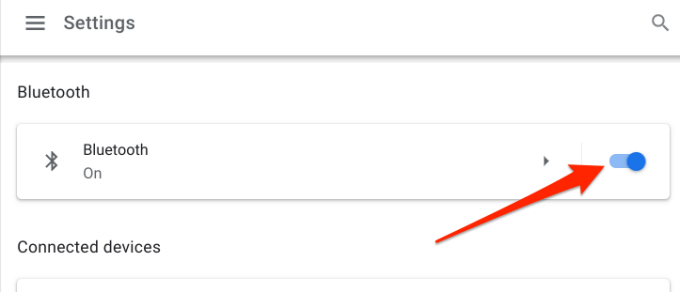
5. Apague el Wi-Fi cuando no esté en uso
Cuando no está conectado a una red inalámbrica, dejar Wi-Fi habilitado hará que su Chromebook se desplace constantemente por las redes disponibles. Esta actividad interminable también agota la batería de sus dispositivos. Para ahorrar batería en su Chromebook, acostúmbrese a desactivar Wi-Fi cuando no esté conectado a una red inalámbrica.
Abra la aplicación Configuración, seleccione Red y desactive Wi-Fi. Mejor aún, toque el área de notificación y toque el ícono de Wi-Fi.
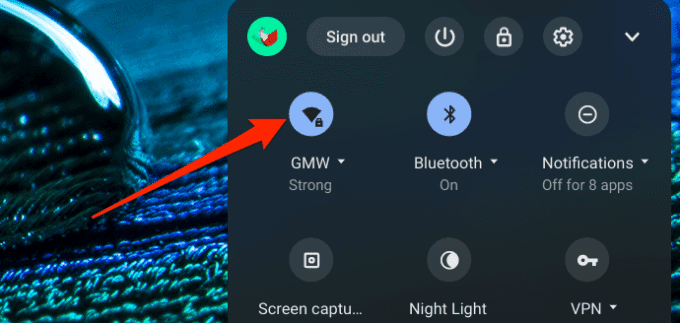
6. Desconecte los accesorios USB
Algunos dispositivos externos (por ejemplo, teléfonos inteligentes, teclado, mouse, etc.) consumen energía de los puertos USB de su Chromebook. Para ahorrar batería, desconecte los accesorios o dispositivos alimentados por USB que no esté utilizando.
7. Verifique la configuración de administración de la tapa
Vaya a la configuración de Chrome OS y asegúrese de que su Chromebook esté configurado para dormir cuando cierre la tapa. De lo contrario, la pantalla permanecerá encendida y agotará la batería de su Chromebook en segundo plano.
Dirígete al menú de administración de energía de tu Chromebook (Configuración> Dispositivo> Energía) y activa la opción Suspender cuando la tapa está cerrada. Además, asegúrese de que las opciones inactivas para Mientras carga y Mientras usa la batería estén configuradas en Suspender o Apagar pantalla.
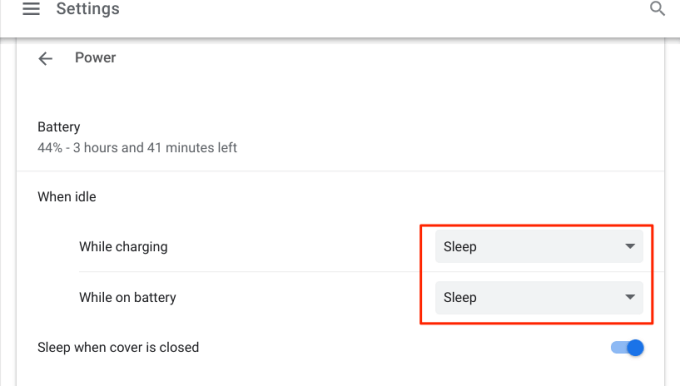
Si bien ambas opciones ayudan a minimizar el uso de la batería, configurar su Chromebook para que entre en modo de suspensión cuando está inactivo ahorrará más batería que apagar solo la pantalla.
¿Qué tan fuerte es la batería de su Chromebook?
Si la batería de su Chromebook continúa experimentando una actividad inusual después de realizar los consejos para ahorrar batería mencionados anteriormente, eso podría ser una señal de que la batería está dañada (o degradada). Siga los pasos a continuación para usar el entorno CroshChrome OS Command Shell para verificar el estado de la batería de su Chromebook, la tasa de descarga y otras métricas relacionadas con la batería.
1. Presione Control + Alt + T desde el escritorio de Chromebook o dentro de cualquier aplicación para iniciar Crosh. Eso abrirá una nueva pestaña de Chrome donde puede acceder al shell de Chrome OS.
2. Escribe o pega battery_test en la terminal y presiona Enter .
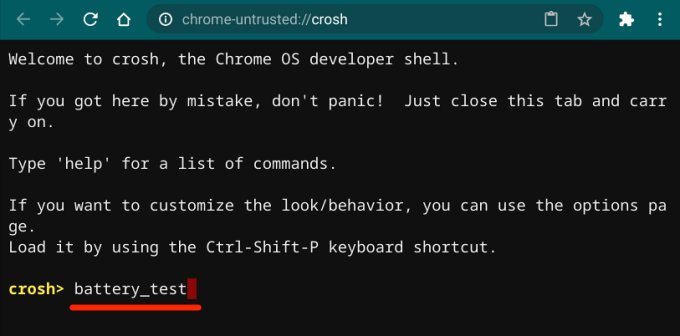
3. Tome nota de la cifra de estado de la batería.
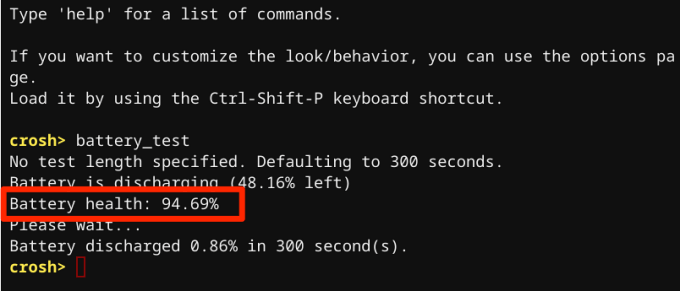
Por lo general, una calificación del 80 % (o superior) indica una batería en buen estado. Si el estado de la batería está por debajo del 80%, es posible que deba reemplazar la batería de Chromebooks. Comuníquese con el fabricante de su Chromebook para que revisen la batería de sus dispositivos.
Otra forma de confirmar si la batería de su Chromebook está en buenas condiciones es verificar su conteo de ciclos: la cantidad de veces que vacía la batería de su Chromebook antes de recargarla por completo. Escriba o pegue la información de batería_firmware en el shell de Chrome OS y presione Entrar.
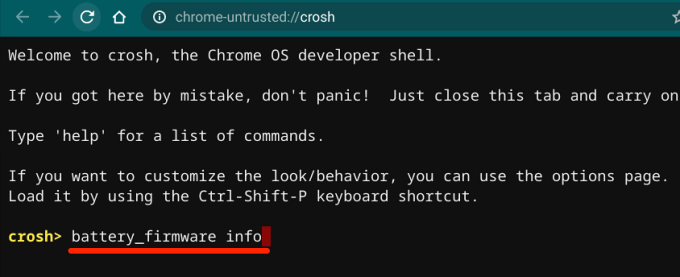
Tome nota de la cifra en la fila de recuento de ciclos.
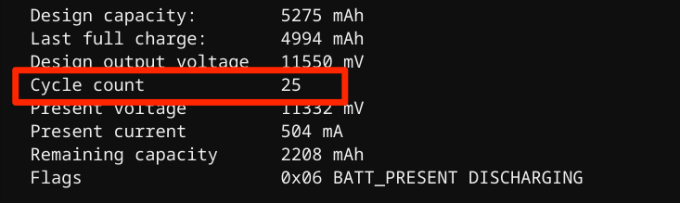
Las baterías típicas a base de litio tardarán entre 300 y 500 ciclos de carga antes de alcanzar su vida útil, es decir, antes de que su capacidad comience a disminuir.
Consejos para el cuidado de la batería de Chromebook
Una batería saludable es una Chromebook saludable. Además de las recomendaciones mencionadas anteriormente, las siguientes prácticas lo ayudarán a aprovechar al máximo la batería de su Chromebook.
1. Use accesorios de carga auténticos
Cargar su Chromebook con accesorios que no sean de marca o falsificados hará que la batería se agote más rápido. Peor aún, los accesorios de carga de imitación podrían dañar la batería de su Chromebook y otros componentes de hardware a largo plazo.
Asegúrese de usar solo los accesorios de carga (adaptador, cable, etc.) que se entregaron con su Chromebook de fábrica. Si pierde su cargador, compre un reemplazo compatible en puntos de venta autorizados. Del mismo modo, asegúrese de no conectar su Chromebook a una toma de corriente defectuosa. Eso podría dañar los accesorios de carga y la batería; use un protector contra sobretensiones, si tiene uno.
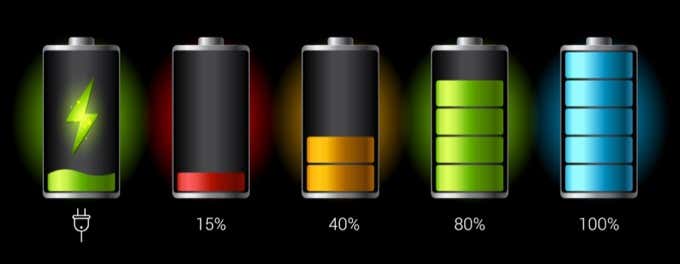
2. Mantenga su Chromebook en ambientes frescos
Las investigaciones muestran que los dispositivos sobrecalentados pierden la carga de la batería más rápido que los dispositivos almacenados en condiciones atmosféricas frías. Evite mantener su Chromebook en un ambiente caluroso, p. luz solar directa, automóviles calientes o cerca de rejillas de calefacción durante períodos prolongados. Si lo hace, la batería se descargará más rápido incluso cuando no esté usando su Chromebook.
Ahorre la batería de su Chromebook
En general, ahorrar batería en Chromebook gira en torno a descartar cosas (aplicaciones, accesorios externos, retroiluminación del teclado, pestañas del navegador, etc.) de las que puede prescindir. Si todavía tiene problemas con el agotamiento de la batería, reinicie su Chromebook o actualícelo a la versión más reciente de Chrome OS (vaya a Configuración > Acerca de Chrome OS > Buscar actualizaciones).
Además, bloquear su Chromebook cuando no está en uso es una excelente práctica para ahorrar batería. Cierra la tapa o mantén presionado el botón de encendido y selecciona Bloquear. Mejor aún, apáguelo si no lo va a usar durante un período muy largo.
Si todas las técnicas de solución de problemas fallan y el problema de agotamiento de la batería continúa, el lavado a presión (léase: restablecimiento de fábrica) de su Chromebook puede solucionar el problema. Sin embargo, antes de hacerlo, comuníquese con el fabricante de su Chromebook o visite un centro de servicio cercano.








